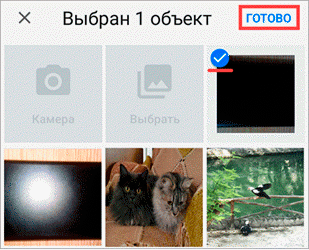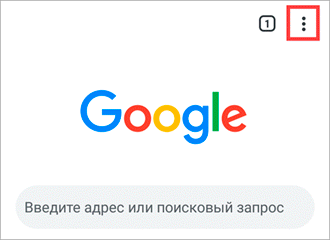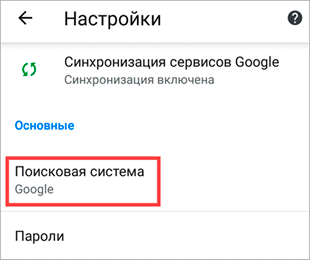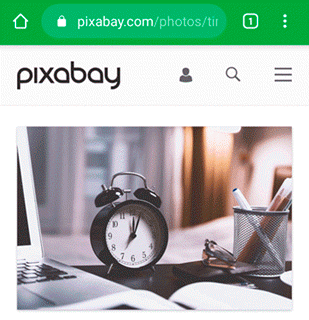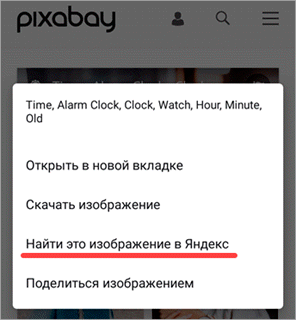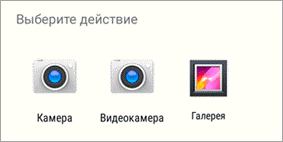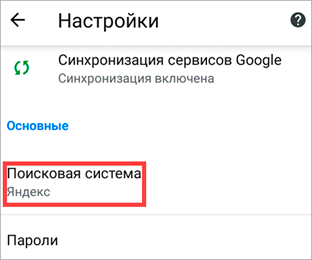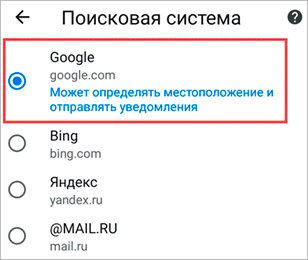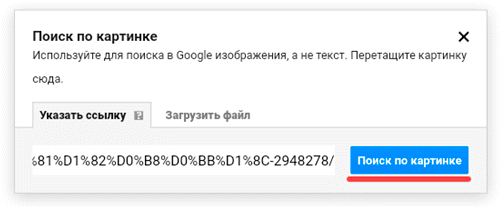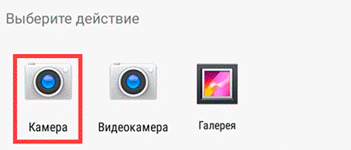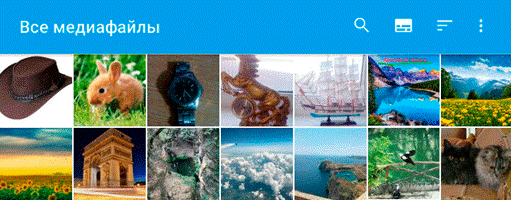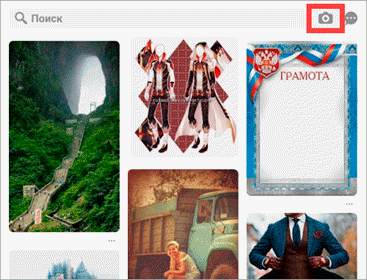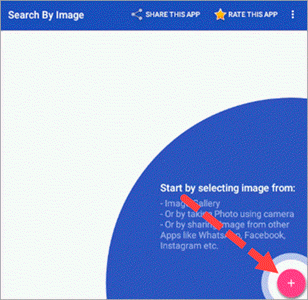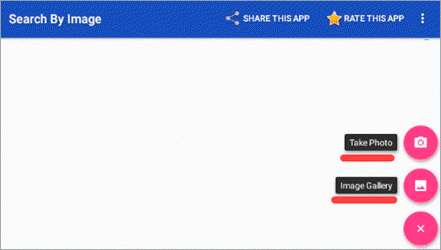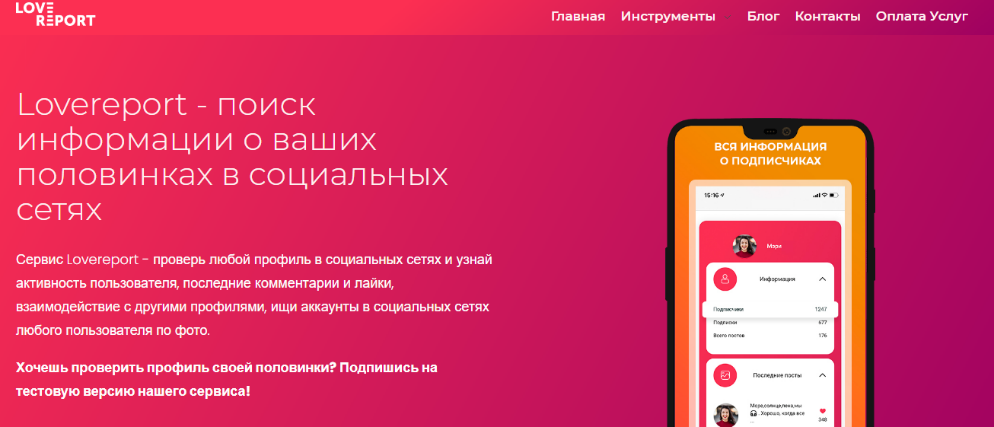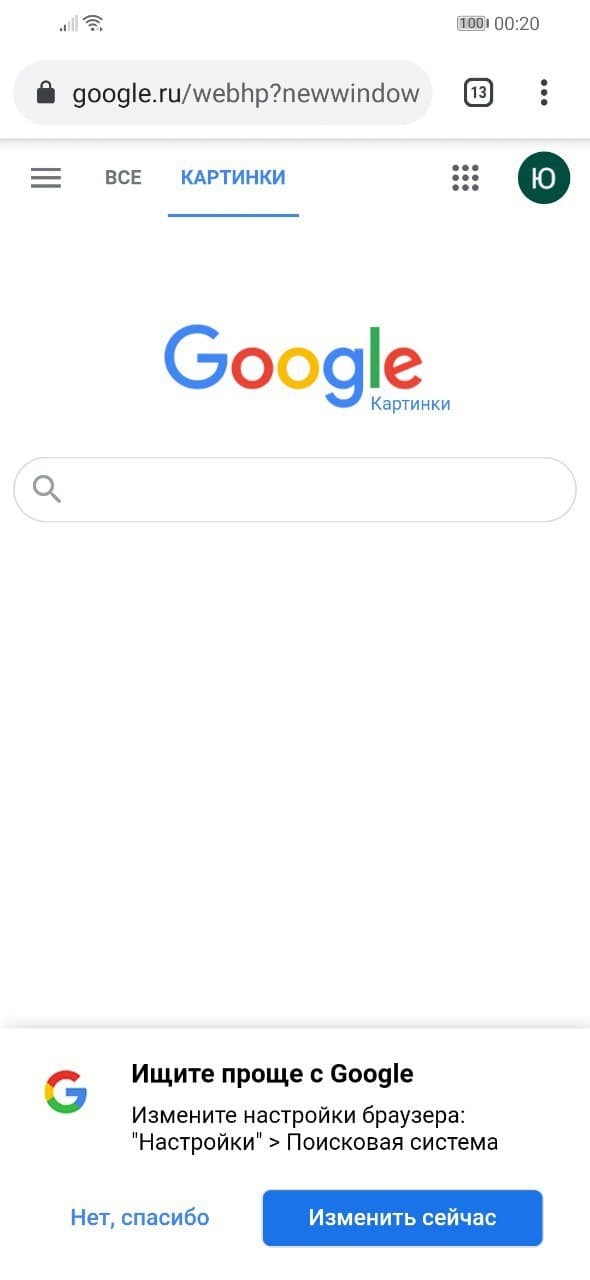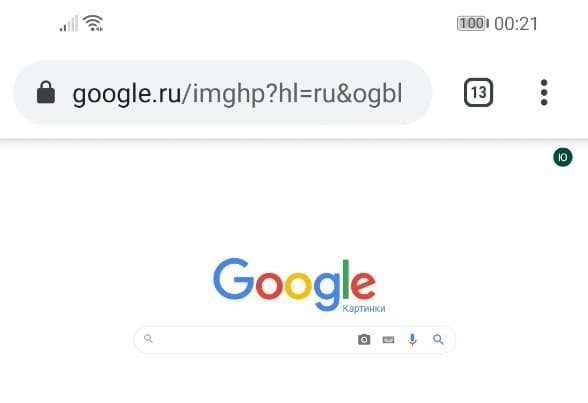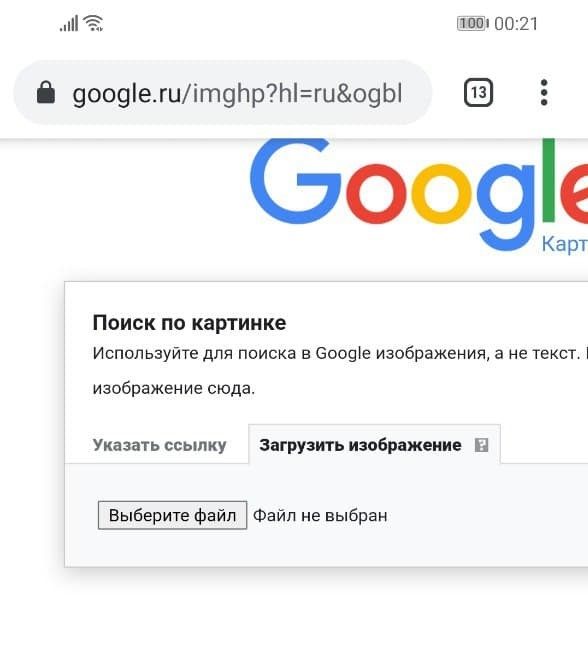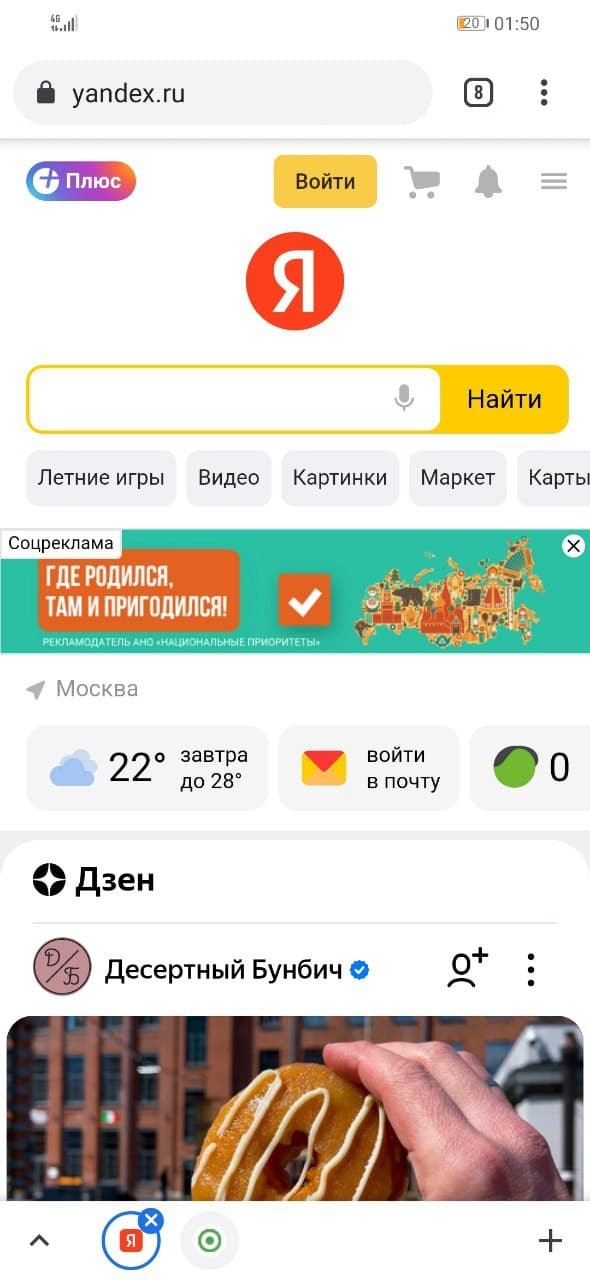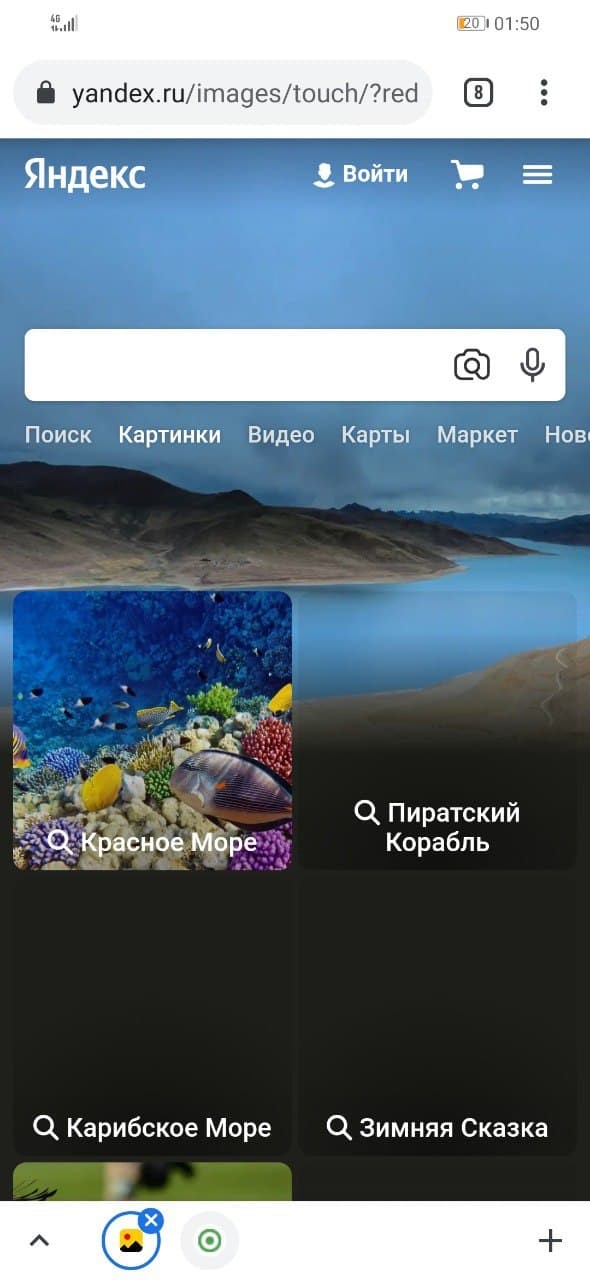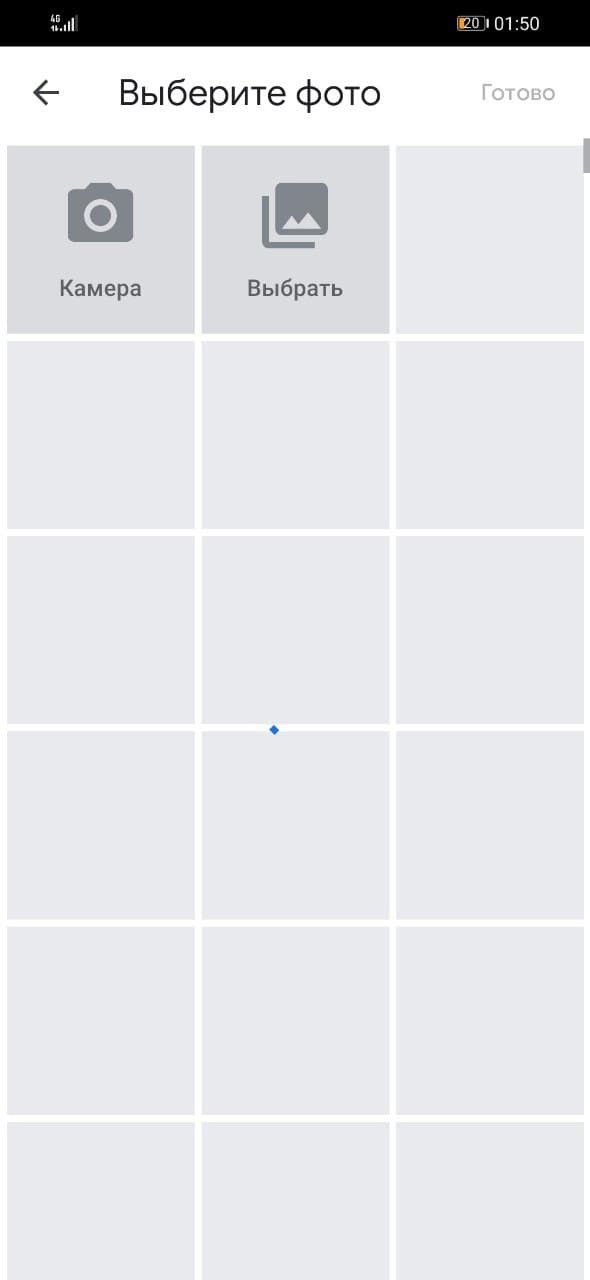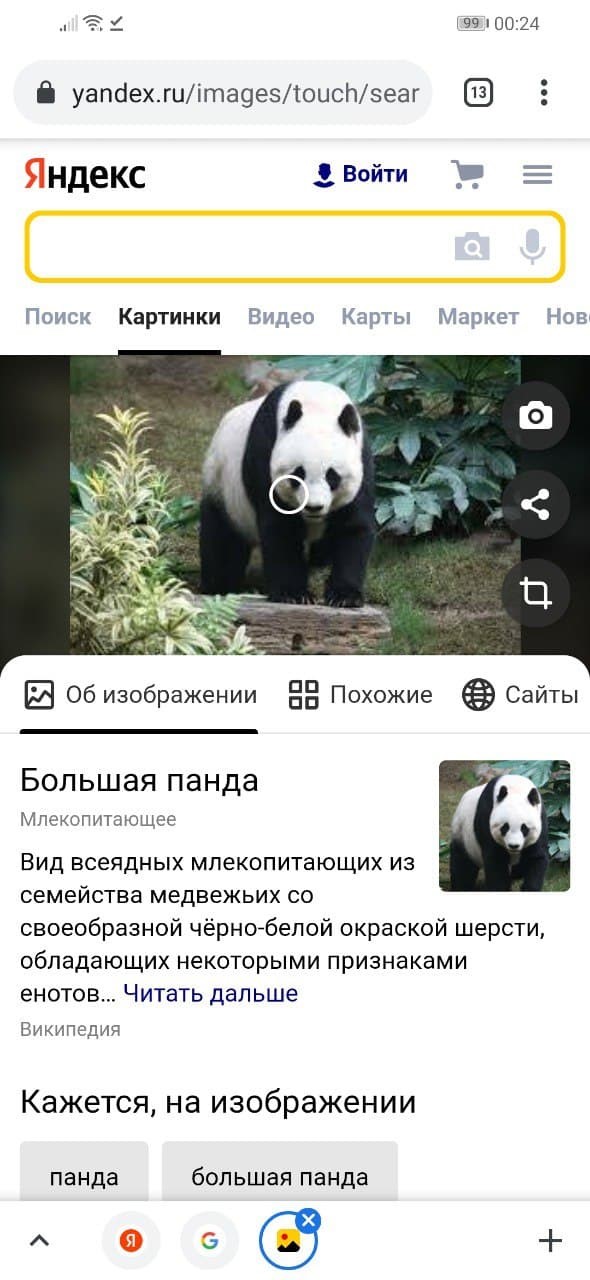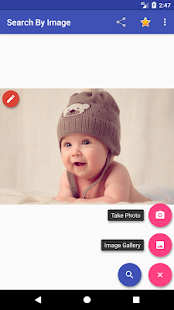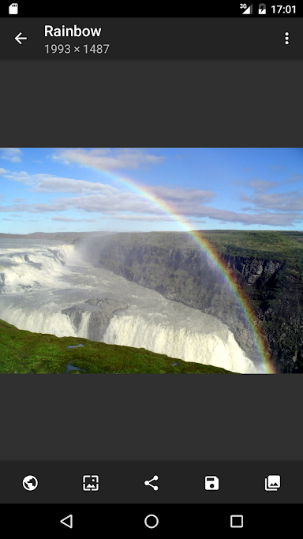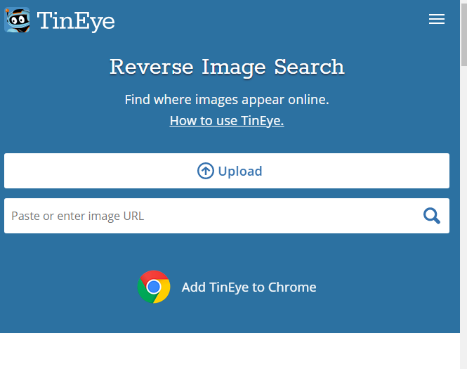9 эффективных способов использовать поиск по картинке с телефона
Узнайте, как выполнить поиск по картинке с телефона с помощью онлайн-сервисов и мобильных приложений.
Поиск по картинке – это функция, которая позволяет обнаружить, где в интернете было использовано ваше изображение.
Также, многие ищут информацию по картинкам, чтобы узнать, что на них изображено.
Поиск по существующему изображению еще называют реверсивным поиском. Он доступен во всех современных поисковых системах (Google, Yandex, Bing и другие).
Если с компьютера найти информацию об изображении или получить список похожих снимков можно за два клика мышкой, то с телефона использовать эту функцию сложнее.
Не все мобильные браузеры поддерживают реверсивный поиск. Ниже приведена подборка лучших способов поиска изображений со смартфона с помощью стандартных методов и специальных мобильных приложений.
Содержание:
Способ 1 – Использование Google Chrome
В мобильной версии браузера Google Chrome есть встроенная возможность поиска по картинке.
Если вы используете это приложение, вам не придется скачивать дополнительные программы для распознавания снимков.
Алгоритм ищет картинки с высокой точностью распознавания объектов.
С помощью Google вы сможете узнать:
Заметим, что поиск фотографий людей в Google работает не очень хорошо.
Если вы захотите найти человека по снимку, и он не является публичной личностью, с большой вероятностью, поисковик выдаст только массу похожих снимков, а не точные совпадения со ссылками на социальные сети.
Чтобы выполнить поиск по фото в мобильном Google Chrome, следуйте инструкции:
Рис.2 – Открытие изображения в новой вкладке
Рис.3 – Выбор действия
Читайте также:
Способ 2 – Мобильный поиск Google Image
Еще один метод поиска по картинке в поисковике Google – это использование стандартного инструмента Image Search.
Если вы не используете браузер Chrome, найти нужный снимок можно следующим образом:
Рис.5 – Открытие полной версии Гугл
Способ 3 – Онлайн-сервис TinEye
TinEye – это специальный сервис для реверсивного поиска по картинкам.
В отличии от описанных выше способов использования алгоритмов Google Image Search, TinEye выдает более точные результаты.
Независимо от типа фотографии и ее качества, вы всегда найдете нужную информацию.
Для начала работы с сервисом выполните такие действия:
Рис.8 – Главная страница сервиса TinEye
В базе TinEye есть боле 38 миллиардов изображений, которые получены путем отслеживания поисковиков, всех социальных сетей и сайтов, которые не индексируются в Google. В результатах поиска отображаются прямые ссылки на похожие картинки, точные совпадения и адреса тематических страниц.
Рис.9 – Результат работы TinEye
Способ 4 – Сайт LABNOL.org
LABNOL – это простой сервис, с помощью которого можно воспользоваться поиском от Гугл если версия вашего мобильного браузера не поддерживает отображение всех функций на странице images.google.com.
Реверсивный поиск с помощью LABNOL позволяет загружать на сайт фото со своего смартфона и находить их первоисточник.
Вы сможете:
Поиск через сайт LABNOL защищен. Все картинки, которые загружаются вами на сервер, удаляются в течение 24-х часов и не индексируются поисковиками.
Далее нажмите клавишу «Upload» и загрузите снимок из памяти телефона или компьютера.
После добавления картинки в поле поиска нажмите на кнопку «Show matches».
Рис.10 – Главная страница сервиса LABNOL
Способ 5 – Приложение Google Lens
Google Lens – это мобильное приложение, которое позволяет искать информацию по картинкам и фотографиям с вашей камеры, а также по предметам, которые вы видите.
Изначально софт разрабатывался как удобный поисковой инструмент для пользователей очков от Гугл, но сегодня Google Lens является одной из самых популярных прикладных программ в магазине Play Store.
Интересные функции Google Lens:
Чтобы начать работу с приложением, достаточно открыть Google Lens и сделать фото объекта, который хотите найти.
Далее программа автоматически покажет вам список совпадений.
Они отобразятся в нижней части экрана. Для работы Google Lens на смартфоне должен быть быстрый интернет.
Рис.11 – Работа с приложением Google Lens
Способ 6 – Через поисковик Yandex
Разработчики Yandex не отстают от Google. В самом популярном поисковике Рунета есть функция распознавания объектов на фото, которая отлично работает как с телефона, так и с компьютера.
Yandex рекомендуется использовать в том случае, если вы хотите найти какой-либо русскоязычный контент.
Сервис больше ориентирован на Рунет, поэтому с этим поисковиком больше шансов найти точные совпадения фотографий людей и их профили в таких социальных сетях как Одноклассники и Вконтакте.
Следуйте инструкции:
Рис.12 – Изображения Yandex
Рис.13 – Функционал сервиса
Рис.14 – Результат выдачи Yandex
Читайте также:
Способ 7 – Приложение CamFind
CamFind – это еще одно полезное и бесплатное приложение, которое работает по тому же принципу, что и Google Lens.
Основная идея создания CamFind – это простой поиск различных товаров в сети или чтение информации об объектах в Википедии.
К примеру, вы можете открыть приложение и сфотографировать понравившийся предмет одежды, медицинский препарат, аксессуар или любой другой товар.
Программа автоматически найдет все данные об объекте. Вы увидите разные цены на товар и места, где его можно купить.
Рекомендуем использовать утилиту CamFind тем, кто регулярно делает покупки в интернет-магазинах или занимается дизайном.
С этой программой легко находить любые понравившиеся вам предметы. Фото в социальных сетях или отдельные пейзажи приложение ищет не очень точно.
Принцип работы программы максимально простой:
Рис.15 – Принцип работы CamFind
Способ 8 – Утилита Veracity
Утилиту Veracity можно использовать как универсальный менеджер файлов вашего телефона.
Также, в программе есть встроенная функция поиска по изображениям.
Пользователю не нужно искать специализированные сервисы. Достаточно выбрать снимок из хранилища и открыть его в новом окне Veracity.
Программа покажет всю информацию об объекте на фото и укажет ссылки на тематические веб-страницы, которые вы сможете посмотреть с помощью встроенного браузера.
Отличное решение для тех, кто много путешествует и хочет получать максимум информации о достопримечательностях.
Veracity умеет не только находить данные о локациях, но еще и показывает актуальные экскурсии, их цены или ссылки на сайты, с помощью которых можно снять жилье недалеко от объекта на фото.
Рис.16 – Интерфейс программы Veracity
Способ 9 – Поиск информации о картинке с помощью Search By Image
Search By Image – это простая утилита для реверсивного поиска картинок на Android и IOS.
Главная особенность программы – это возможность кастомизации поиска.
Картинка загружается в программу из галереи смартфона. Далее вы можете обрезать её, оставив только объект, который нужно найти. Чем меньше на снимке будет посторонних предметов, тем точнее будет поисковая выдача.
Далее пользователь может самостоятельно выбрать поисковую систему (среди Yandex, Google, Bing).
Для получения точного совпадения можно переключаться между вкладками «Картинки», «Веб», «Видео», «Карты».
Также, Search By Image сразу показывает список ключевых слов по теме исходного изображения.
Рис.17 – Принцип работы программы Search By Image
Видеоинструкции
9 эффективных способов использовать поиск по картинке с телефона
9 эффективных способов использовать поиск по картинке с телефона
Источник
Поиск по картинке
В Яндексе можно искать информацию с помощью картинки. Это может быть полезно, если вы хотите:
Если у вас есть только часть картинки, этого хватит, чтобы найти полную версию. Картинку для поиска можно взять из интернета или загрузить с компьютера или телефона.
Как начать поиск по картинке
Нажмите кнопку справа от поисковой строки и загрузите картинку одним из способов:
Нажмите значок в поисковой строке, затем сделайте фото интересующего вас объекта или загрузите исходное изображение из галереи.
Как искать картинку с другого сайта
Поиск по картинке
В Яндексе можно искать информацию с помощью картинки. Это может быть полезно, если вы хотите:
Если у вас есть только часть картинки, этого хватит, чтобы найти полную версию. Картинку для поиска можно взять из интернета или загрузить с компьютера или телефона.
Как начать поиск по картинке
Нажмите кнопку 
Нажмите значок 

Как искать картинку с другого сайта
Источник
Поиск по картинке
В Яндексе можно искать информацию с помощью картинки. Это может быть полезно, если вы хотите:
Если у вас есть только часть картинки, этого хватит, чтобы найти полную версию. Картинку для поиска можно взять из интернета или загрузить с компьютера или телефона.
Как начать поиск по картинке
Нажмите кнопку справа от поисковой строки и загрузите картинку одним из способов:
Нажмите значок в поисковой строке, затем сделайте фото интересующего вас объекта или загрузите исходное изображение из галереи.
Как искать картинку с другого сайта
Поиск по картинке
В Яндексе можно искать информацию с помощью картинки. Это может быть полезно, если вы хотите:
Если у вас есть только часть картинки, этого хватит, чтобы найти полную версию. Картинку для поиска можно взять из интернета или загрузить с компьютера или телефона.
Как начать поиск по картинке
Нажмите кнопку 
Нажмите значок 

Как искать картинку с другого сайта
Источник
Поиск по картинке с телефона
В этом уроке мы рассмотрим сервисы поиска по картинке с телефона. Научимся искать по фото через Яндекс, Google и Tineye, а также рассмотрим приложения для поиска.
Яндекс Картинки
Яндекс Картинки – это сервис для поиска изображений. Через него можно искать не только по запросу, но и по фотографии. Причем, тремя способами:
Далее я кратко покажу каждый способ. Подробнее о них читайте в отдельной статье.
Поиск по фото из галереи
Или перейдите по прямой ссылке yandex.ru/images.
По снимку с камеры
Или перейдите по ссылке yandex.ru/images.
Если появится запрос на доступ, нажмите «Разрешить»
По картинке на сайте
Еще можно искать не только по снимку с телефона, но и по изображениям на сайтах. Но для начала нужно сделать одну настройку.
Затем перезапустите программу – закройте браузер и снова его откройте.
Как искать по изображению на сайте:
Зайдите на любой сайт, где есть картинки, или в социальную сеть.
Нажмите на изображение и удерживайте палец, пока не появится всплывающее меню. В нем выберите «Найти это изображение в Яндекс».
Откроется новая вкладка с результатами.
Google Картинки
Google, как и Яндекс, умеет искать по изображениям. Но у него своя база файлов, так что результаты могут отличаться.
Поиск по фото с телефона
Или же переходим по прямой ссылке на сервис: images.google.ru.
Если появится запрос на доступ к галерее, разрешаем его.
Можно также выбрать пункт «Камера» и сделать снимок камерой телефона.
По картинке на сайте
Способ 1: через меню
Сначала проверим настройки программы для интернета. Для этого в мобильном браузере нажимаем кнопку 
Открываем «Поисковая система».
Должна быть установлена Google.
Теперь переходим на любой сайт с изображениями. Например, pixabay.com.
Зажимаем на несколько секунд палец на снимке и из меню выбираем «Найти это изображение в Google».
В новой вкладке откроются результаты.
Способ 2: через ссылку
У каждого снимка, загруженного в интернет, есть свой адрес – ссылка по которой он доступен. И при помощи Google можно искать через эту ссылку.
Этот способ более трудоемкий, чем первый. Но подойдет в случае, если предыдущий не сработал. Результат же и в первом и во втором случае будет одинаковый.
Пример
Открываю сайт с фотографиями. В моем случае это pixabay.com, но может быть и любой другой – даже социальная сеть.
Зажимаю палец на снимке и держу несколько секунд, пока не появится меню. В нем выбираю пункт «Копировать адрес ссылки».
Перехожу на сайт google.ru в раздел «Картинки».
Туда можно попасть и по прямой ссылке: images.google.ru.
Нажимаю на иконку фотоаппарата.
Под пунктом «Указать ссылку» зажимаю палец в текстовом поле, пока не появится подсказка «Вставить». Нажимаю на нее, и ссылка вставляется в строку.
Затем нажимаю на «Поиск по картинке».
Google показывает результаты.
Tineye
Tineye (tineye.com) – это канадский сервис поиска картинок. Русской версии нет, но интерфейс весьма простой.
Есть три варианта поиска изображений:
Рассмотрим каждый из них.
С камеры
Из галереи
По ссылке
Ссылка добавится в строку. Нажимаем на иконку лупы.
Приложения для поиска
Для телефона и планшета существуют различные приложения для поиска картинок. Это удобно, если искать приходится часто. Рассмотрим популярные бесплатные программы.
Google Объектив (Google Lens) – приложение для поиска информации по фотографии. Доступно только для устройств с системой Андроид. Скачать можно в Google Play по ссылке.
А также отлично работает с текстом: умеет распознавать, переводить и даже читать вслух.
Яндекс.Браузер – это программа для работы в интернете, как Google Chrome или Safari. Но в ней еще есть дополнительные сервисы от Яндекса: голосовой помощник, дзен, погода, переводчик и другие. Установить можно по ссылке:
Pinterest – это официальное приложение фотохостинга pinterest.com. На нем хранятся миллионы постингов (пинов) людей со всего мира. Пользователи загружают туда свои идеи, мысли, рецепты и многое другое. Скачать приложение можно по ссылке:
После запуска нажмите на значок фотоаппарата вверху справа.
Photo Sherlock – ищет по картинке в Google. Ссылки для установки приложения:
Принцип работы такой же, как в других программах:
Search by Image – приложение для Андроид. Ищет в Гугле, Яндексе, Bing и Tineye. Установить можно из Google Play по ссылке.
CamFind
CamFind – приложение для поиска по снимку с камеры или из памяти телефона. Установить его можно по ссылке:
После запуска CamFind автоматически задействует камеру:
После загрузки CamFind покажет результаты.
Обновлено: 13.01.2020
Автор: Илья Курбанов
Источник
Поиск по фото на android-устройствах
Многие пользователи не раз сталкивались с проблемой – на Андроид-устройстве имеется изображение, загруженное в Интернете или сфотографированное на камеру, и необходимо получить дополнительную информацию об объекте. Или же пользователь хочет найти картинку по определенной тематике в поиске Гугл или Яндексе. Для этого необязательно использовать компьютер – достаточно перейти в браузер мобильного телефона или планшета.
Поиск можно выполнять в разных целях:
Чтобы найти нужную информацию по фото на андроид-устройствам, можно использовать алгоритмы поисковых систем или специальные сайты, которые будут рассмотрены в данной статье.
Поиск по фото на андроид на Lovereport.ru
Данный сервис пользуется огромной популярностью среди пользователей, так как он ведет поиск не только в поиске, но и в соцсетях для анализа данных аккаунтов «вторых половинок» своих пользователей. Вам предоставляется полноценный отчет о сетевой активности искомого человека в соцсетях (ВКонтакте, Одноклассники, Instagram и т.д.) и на сайтах знакомств (Tinder, Badoo, Mamba).
Плюсы сервиса – внесенные данные являются строго конфиденциальными, человек не знает об интересе и посещении его страницы в поиске, статистика не «увидит» переход в соответствующую страничку рассматриваемого пользователя.
Стоимость – сервис предлагает различные виды подписки на услуги – сайт настолько богат на функциональные возможности, что практически нет шансов не удержаться и приобрести даже минимальный пакет услуг, но поверьте – это того стоит.
Можно оплатить 2-дневный пробный период за 49 рублей, либо сразу активировать подписку на 1 месяц за 1499 рублей. Рекомендуем начать с пробного тарифа, чтобы оценить все возможности сервиса по проверке анонимности и поиска нужного профиля.
За безопасность транзакции не стоит беспокоиться – на сайте установлен защищенный SSL-сертификат и обеспечено полноценное HTTPS-соединение, поэтому все банковские переводы безопасны и выполняются через специальный шлюз.
Для начала работы достаточно перейти выполнить несколько несложных шагов:
Если вы оформите статус «ПРО» для своего аккаунта, чтобы, помимо загрузки изображения и просмотра общей информации, получить полноценный отчет о разыскиваемом фото или человеке из соцсети. В отчете можно получить данные о последних фотографиях и постах, активности среди других аккаунтов и пользователей, кому достаются лайки от исследуемого объекта.
Поиск через Google Images
Выполнить поиск по фото с телефона андроид можно и через сервис «Google Картинки». Для этого необходимо перейти на главную страницу поисковика в телефоне и в настройках браузера (сверху в правой части) включить полную версию (по аналогии с ПК).
Далее, в правой верхней части выбрать кнопку «Картинки», чтобы открыть поиск в отдельной странице для нахождения необходимого изображения.
Нажимаете на иконку фотоаппарата – можно либо указать ссылку на изображение, либо загрузить его с компьютера (соответсвенно, эта функция работает и для мобильного устройства).
После выбора можно приступать к просмотру результатов поиска.
Поиск через Яндекс картинки
Алгоритмы Яндекса позволяют обнаружить картинку по загружаемому файлу. Чтобы это сделать, необходимо перейти на основную страницу Яндекс и выбрать раздел «Картинки».
В текстовом поле для ввода поискового запроса появится подсказка «Спросить картинкой», можно нажать на значок поиска по фото и загрузить любое изображение со своего устройства, отснятое или загруженное из других источников.
Перед вами появятся результаты поиска.
Как стоит видеть, алгоритм поиска по фото на андроид от Яндекса подразумевает не только нахождение схожего фото, но и получение информации о нем в самых популярных ресурсах. Интерфейс постоянно улучшается, предоставляя больше возможностей для пользователей в таком виде запросов.
Специальные приложения
Далее рассмотрим самые популярные сервисы по поиску фото. Это приложения, которые можно загрузить из магазина приложений для телефонов и планшетов на операционной системе Android – речь, конечно же, идет о Google Play. Достаточно ввести название в строку поиска и оригинальная программа выйдет на первом месте поиска после рекламы.
Простая и доступная программа позволяет найти нужное фото в открытых источниках за считанные секунды – человек получит результаты одновременно из всех «поисковиков». Имеются технические возможности по захвату рабочего пространства экрана устройства и обработки получившегося фото – повернуть на 90, 180 и 270 градусов, обрезать, отразить по вертикали или горизонтали.
Доступна бесплатная версия, но с рекламой. Для ее отключения необходимо приобрести полный тариф.
Из недостатков выделяют слишком дорогую цену за простой функционал с привязкой к поиску, когда эти же самые манипуляции можно выполнить бесплатно из ПК, а также отсутствие русского языка в настройках интерфейса, что усложняет работу.
Photo Sherlock
Простое приложение на Андроид позволяет выбрать фото из галереи на устройстве и произвести поиск в Интернете, можно «прогнать» изображение в популярных сервисах по продаже товаров из рук в руки (по типу «Авито») и в социальных сетях.
Система запрашивает разрешение на использование и загрузку с устройства изображений (как и при любом первом посещении подобных приложений для работы с медиа-файлами).
Из плюсов, которые оценили пользователи – возможность определить и отличить «фейковое» фото от оригинала и удобный пользовательский интерфейс. Недостатки – очень много рекламы перед выполнением задачи.
PictPicks
Программа позволяет выполнить поиск не только определённого изображения, но и целой группы фотографии в соответствии с заданной тематикой. Для уточнения критериев поиска можно воспользоваться фильтрами отбора картинок по цвету, типу и времени размещения. Выбранное фото можно использовать для размещения в других приложениях, отправки друзьям или установке на рабочее пространство телефона или для контакта отдельного человека.
Многие пользователи положительно оценили это приложение за его удобство, большой выбор форматов и рекомендации по поиску при размещении фото и отправки его внутри приложения.
TinEye
Помимо программ, есть и универсальные и независимые сервисы для поиска изображений, «TinEye» — самый распространенный из них.
Сайт адаптивен, а значит, подходит для работы на Android-устройствах. Далее пользователь просто вводит необходимый запрос или нажимает кнопку «Upload» и загружает требуемое изображение.
В большинстве случаев результаты точнее отражают суть и больше отвечают ожиданиям пользователей, чем стандартные инструменты Яндекс. Картинок или Google Images. Это связано с использованием нейронных сетей, позволяющих полностью распознавать образы, обнаруживать уникальные оригинальные файлы и самостоятельно анализировать считанные данные за доли секунды. Так что вам обязательно следует попробовать воспользоваться данным сайтом. Для пользователей на ПК, кстати, предусмотрена возможность установки отдельного плагина в браузер (в том числе Google Chrome и FireFox), его можно скачать с сайта или выбрать в настройках дополнении вашего браузера.
В заключении стоит отметить, что качественных приложений для поиска по фото на Андроид меньше, чем у прямого конкурента, iOs, для «яблочных» телефонов приложения развиты более активно и имеются бесплатные решения. Для безопасного поиска рекомендуется использовать инструменты поисковых систем Яндекс и Google, чтобы получить более полные сведения о фото.
Источник